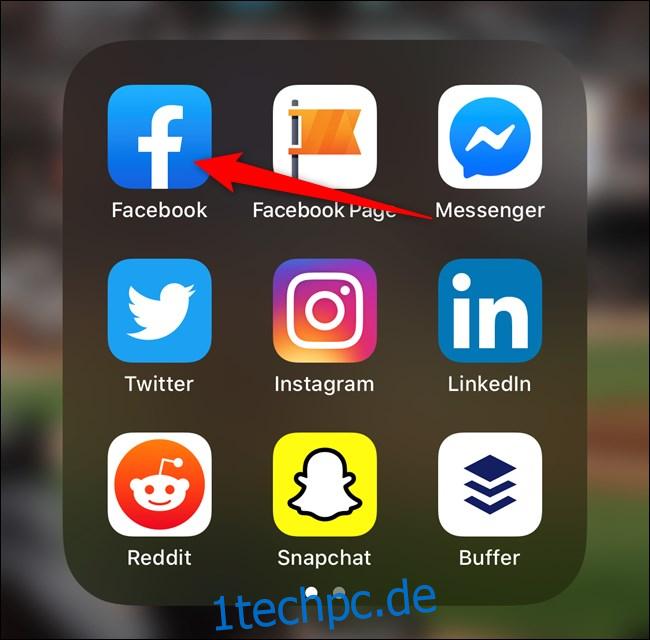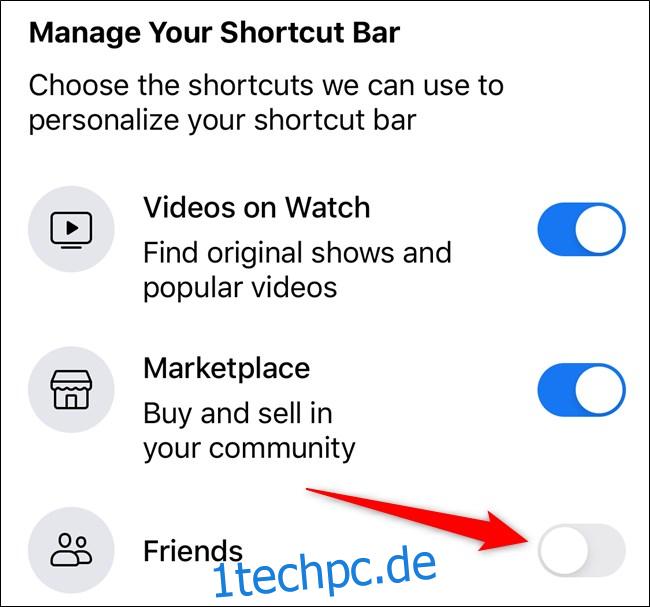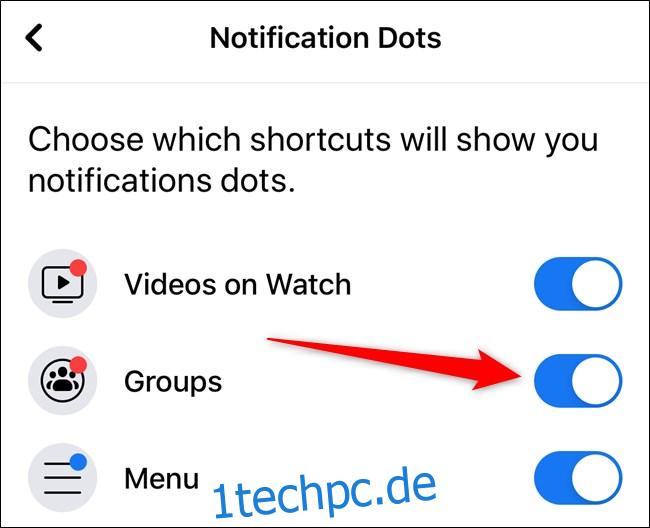Die Facebook-App auf iPhone, iPad und Android wird langsam etwas unübersichtlich. Glücklicherweise können Sie Benachrichtigungspunkte und Registerkartensymbole (Freundesanfragen, Ansehen und Marktplatz) aus der Verknüpfungsleiste entfernen. Hier ist wie.
Wir demonstrieren die folgenden Anweisungen anhand von Screenshots der Facebook-App auf einem iPhone. Der Vorgang ist auf dem iPad identisch, aber die Shortcuts-Leiste befindet sich oben in der App auf Android.
Inhaltsverzeichnis
Tabs durch langes Drücken entfernen
Der einfachste Weg, eine Registerkarte aus der Shortcuts-Leiste zu entfernen, besteht darin, lange auf eines der Symbole zu drücken. Beginnen Sie mit dem Öffnen der Facebook-App auf Ihrem Telefon oder Tablet. Die integrierte Spotlight-Suche von Apple ist der einfachste Weg, die App auf dem iPhone oder iPad zu finden. Öffnen Sie die App-Schublade auf Ihrem Android-Gerät, um die Facebook-App zu finden.
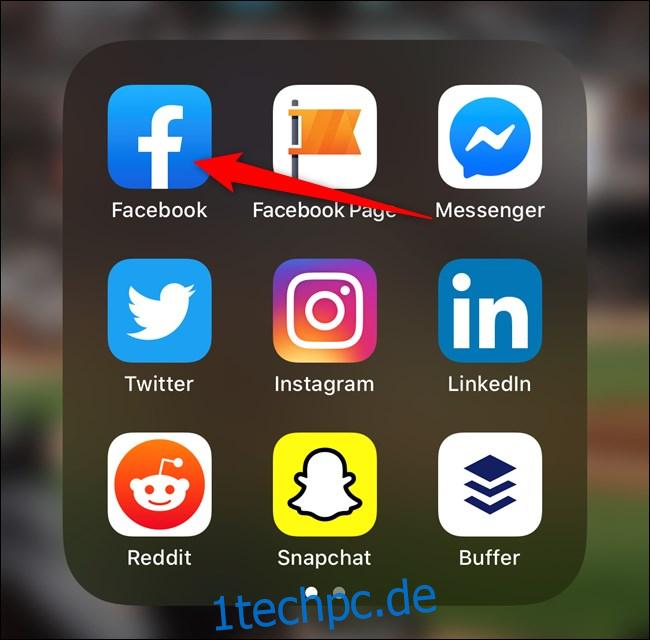
Entscheiden Sie als Nächstes, welche Symbole Sie aus Ihrer Shortcuts-Leiste entfernen möchten. iPhone- und iPad-Besitzer sehen die Leiste unten in der Benutzeroberfläche, während Android-Benutzer sie oben sehen. Von links nach rechts können Sie Freundschaftsanfragen, Ansehen und Marktplatz auswählen.
Wenn Sie sich entschieden haben, welche Registerkarte Sie entfernen möchten, drücken Sie lange auf das Symbol. Ein Popup-Menü wird angezeigt.
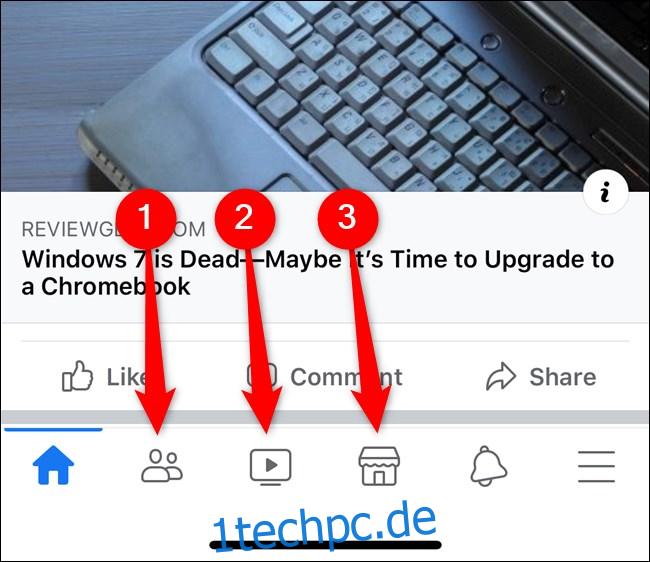
Wählen Sie die Option „Aus Shortcut-Leiste entfernen“.
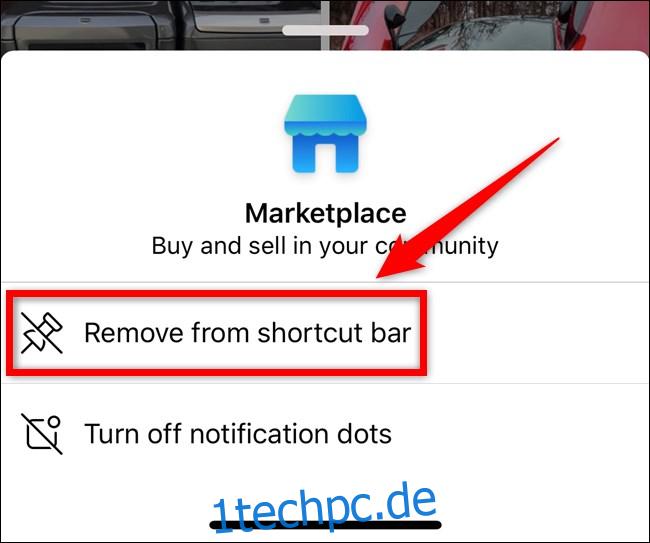
In der Mitte des Bildschirms erscheint ein Meldungsdialog. Sie müssen die Aktion bestätigen, indem Sie auf die Schaltfläche „Entfernen“ tippen.
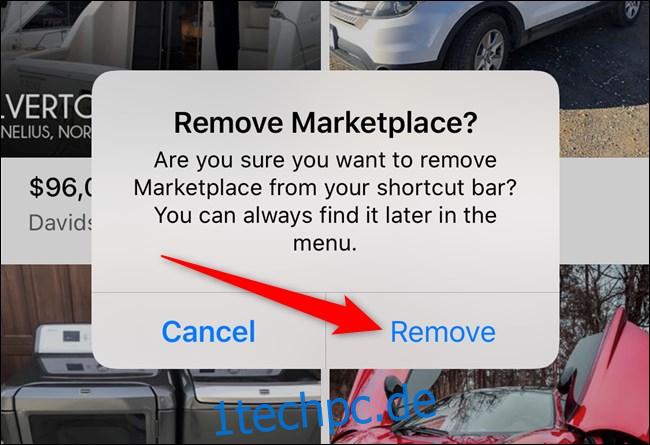
Am unteren Bildschirmrand erscheint ein letztes Dialogfeld, das Sie über die Änderung informiert. Sie können die Schaltfläche „Einstellungen“ auswählen, wenn Sie das Entfernen des Symbols schnell rückgängig machen möchten.
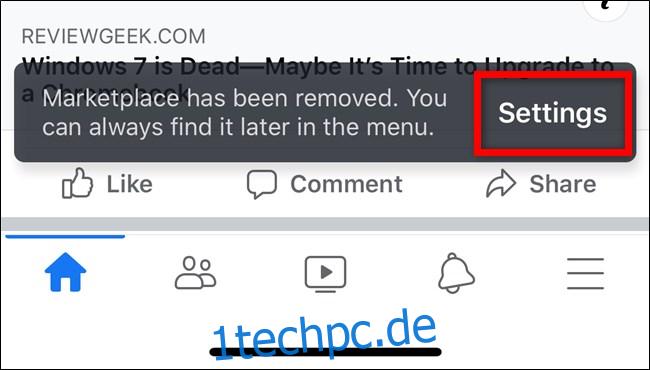
Sie können diese Änderung später rückgängig machen, indem Sie die Anweisungen im nächsten Abschnitt befolgen.
Entfernen oder Hinzufügen von Registerkarten aus dem Einstellungsmenü
Die zweite Möglichkeit zum Entfernen (oder Hinzufügen) von Registerkarten aus der Shortcut-Leiste ist das Einstellungsmenü der App. Beginnen Sie wie zuvor mit dem Öffnen der Facebook-App auf Ihrem iPhone, iPad oder Android-Gerät.
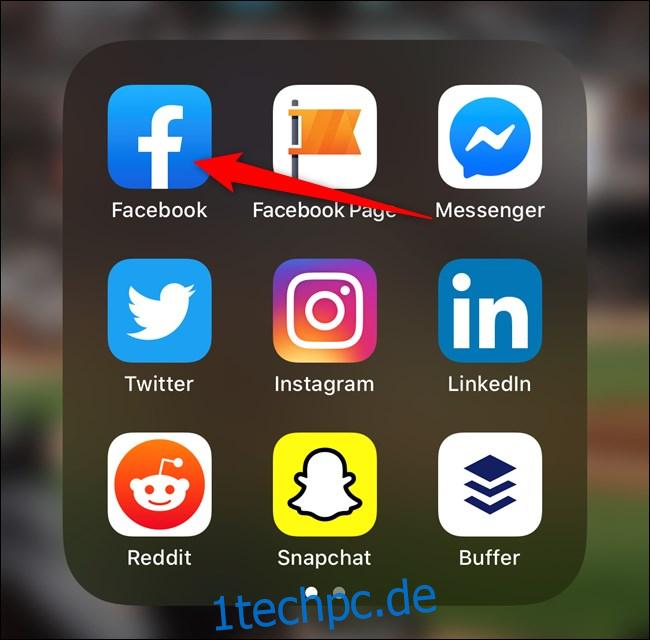
Tippen Sie von dort aus auf das Hamburger-Menüsymbol in der unteren rechten Ecke (iPhone und iPad) oder in der oberen rechten Ecke (Android). Wählen Sie anschließend den nach unten weisenden Pfeil aus, der „Einstellungen & Datenschutz“ entspricht.
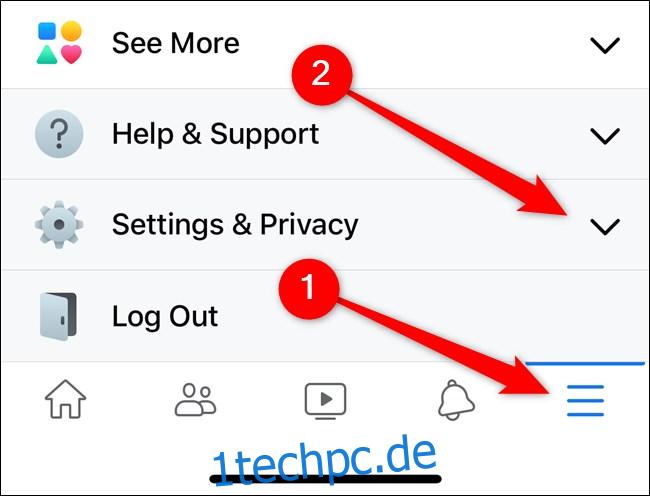
Tippen Sie auf die Option „Einstellungen“, die im Slide-Out-Menü angezeigt wird.
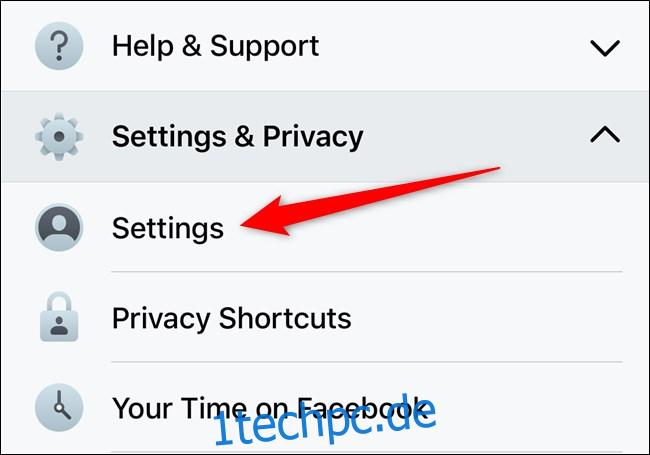
Scrollen Sie nach unten und tippen Sie im Abschnitt „Shortcuts“ auf die Schaltfläche „Shortcut Bar“. Verwenden Sie die Suchoption oben im Menü, wenn Sie sie nicht finden können.
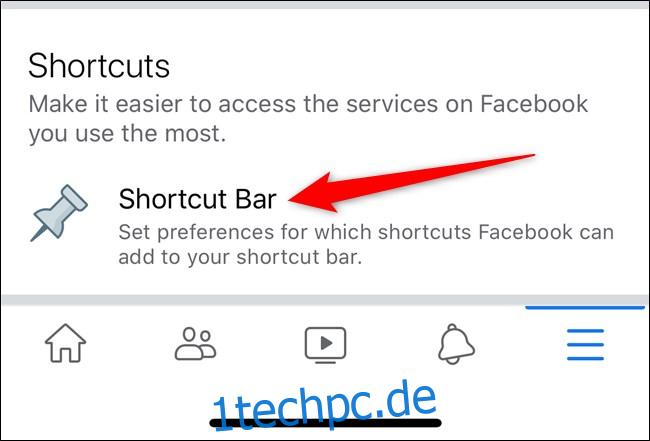
Schalten Sie eine der Registerkartenoptionen um, um sie aus der Shortcut-Leiste zu entfernen.
Wenn Sie jemals eine der Registerkarten erneut hinzufügen möchten, führen Sie diese Schritte aus und schalten Sie das Element wieder ein.
Deaktivieren oder aktivieren Sie Benachrichtigungspunkte über die Shortcut-Leiste
Wenn Sie mit der Anzahl der Registerkarten in der Shortcut-Leiste einverstanden sind, aber nicht möchten, dass Benachrichtigungspunkte auf jedem Symbol angezeigt werden, können Sie sie deaktivieren.
Öffnen Sie zunächst die Facebook-App auf Ihrem iPhone, iPad oder Android.
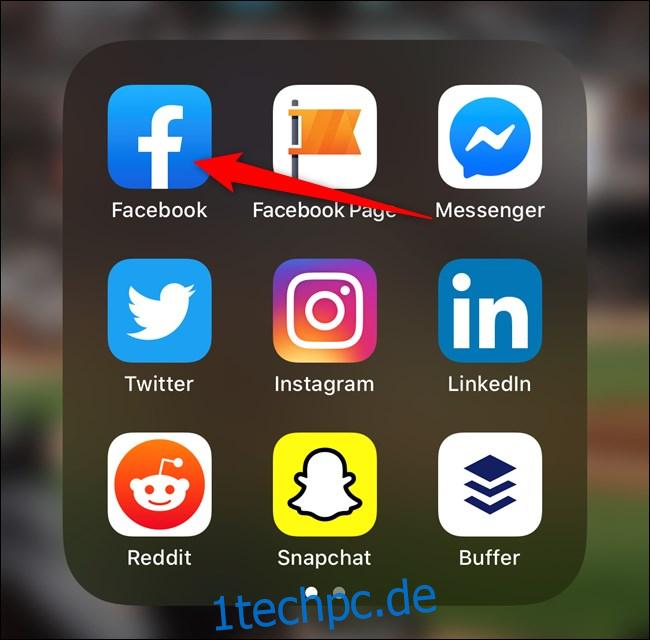
Wählen Sie als Nächstes aus, von welcher Registerkarte Sie Benachrichtigungspunkte entfernen möchten. Von links nach rechts können Sie zwischen Freundschaftsanfragen, Ansehen und Marktplatz wählen.
Wenn Sie eine Entscheidung getroffen haben, drücken Sie lange auf das Symbol, bis ein Popup-Menü angezeigt wird.
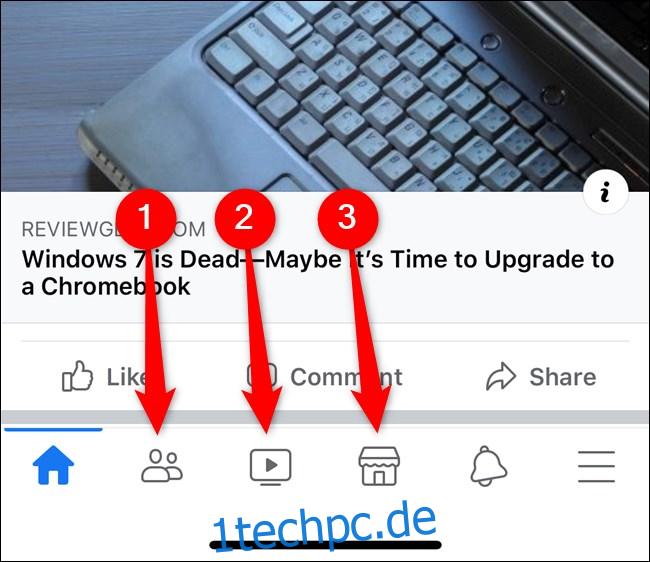
Tippen Sie auf die Schaltfläche „Benachrichtigungspunkte deaktivieren“
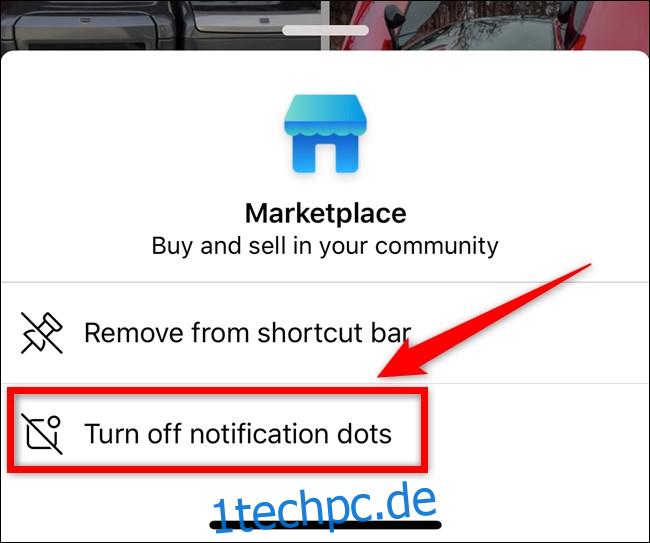
Anders als beim Deaktivieren einer der Registerkarten werden die Benachrichtigungspunkte sofort ohne Bestätigungsfenster deaktiviert. Auf Ihrem Bildschirm sollte ein kleiner Textdialog erscheinen, der Sie darüber informiert, dass Ihre Änderung erfolgreich durchgeführt wurde.
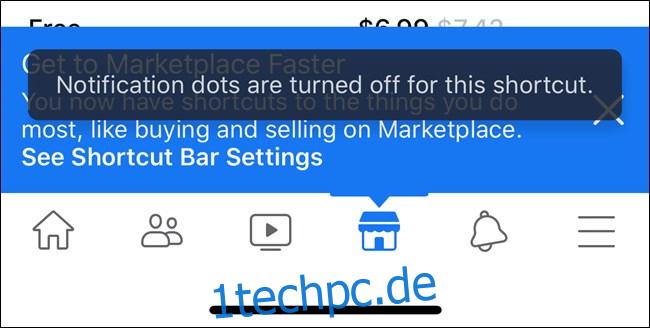
Wenn Sie Benachrichtigungspunkte jemals wieder aktivieren möchten, halten Sie das Tab-Symbol erneut gedrückt und wählen Sie dann „Benachrichtigungspunkte aktivieren“.
![]()
Entfernen oder Hinzufügen von Benachrichtigungspunkten aus dem Einstellungsmenü
Die zweite Möglichkeit zum Entfernen (oder Hinzufügen) von Benachrichtigungspunkten aus der Shortcuts-Leiste ist das Einstellungsmenü der App. Beginnen Sie wie zuvor mit dem Öffnen der Facebook-App auf Ihrem iPhone, iPad oder Android-Gerät.
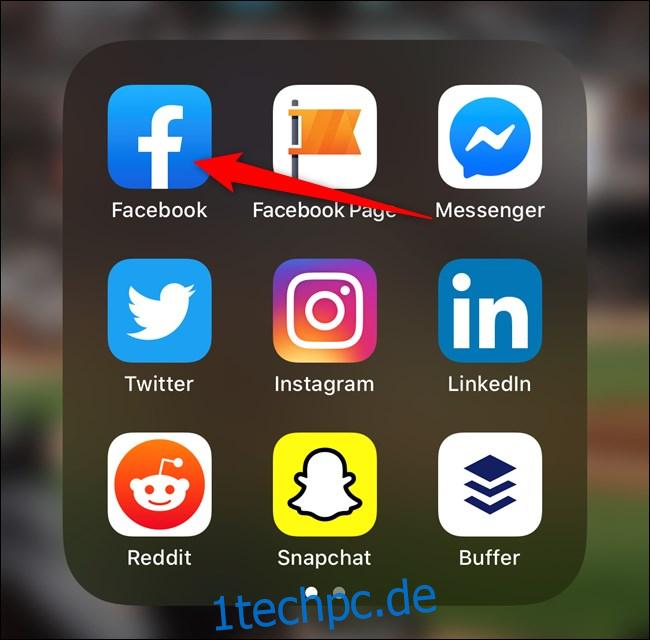
Tippen Sie von dort aus auf das Hamburger-Menüsymbol in der unteren rechten Ecke (iPhone und iPad) oder in der oberen rechten Ecke (Android). Wählen Sie anschließend den nach unten weisenden Pfeil aus, der „Einstellungen & Datenschutz“ entspricht.
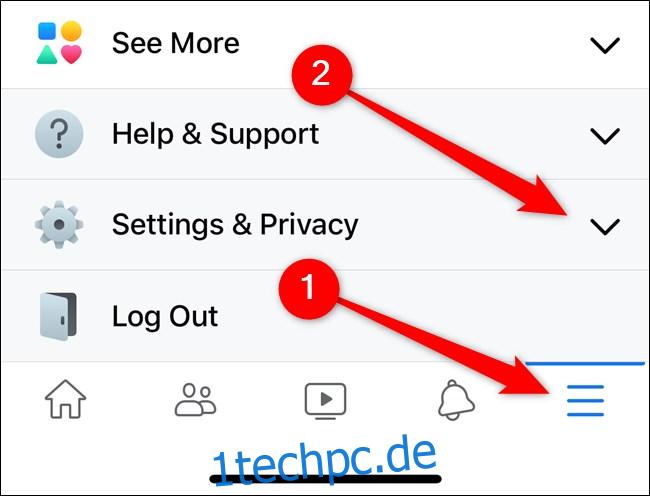
Tippen Sie auf die Option „Einstellungen“, die im Slide-Out-Menü angezeigt wird.
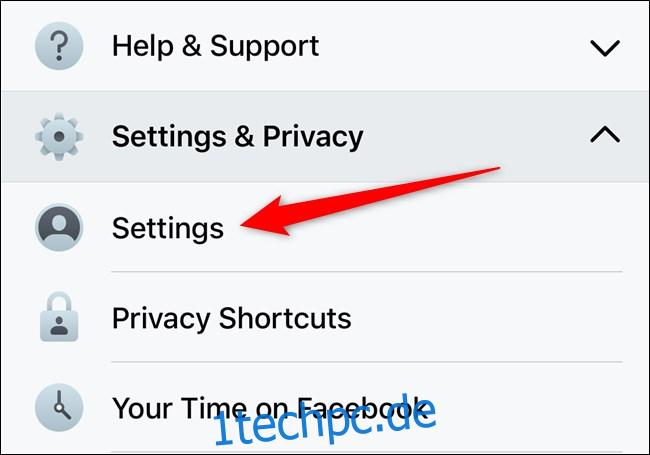
Scrollen Sie nach unten und tippen Sie im Abschnitt „Benachrichtigungen“ auf die Schaltfläche „Benachrichtigungspunkte“. Verwenden Sie die Suchoption oben im Menü, wenn Sie sie nicht finden können.
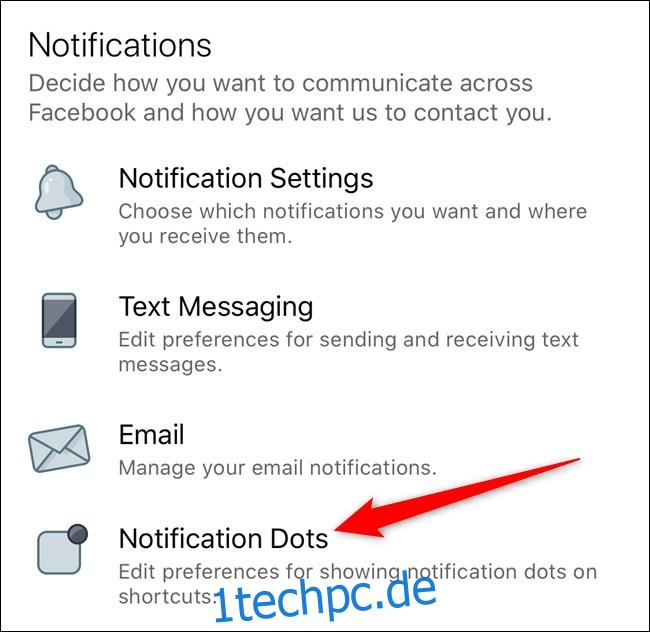
Schalten Sie eine der tabsspezifischen Benachrichtigungspunktoptionen um, um sie zu entfernen.
Wenn Sie jemals wieder Benachrichtigungspunkte zu einer der Registerkarten hinzufügen möchten, führen Sie diese Schritte aus und schalten Sie das Element wieder ein.